Mudanças entre as edições de "Digitação Rápida da Audiometria"
| Linha 18: | Linha 18: | ||
| − | '''3º Passo''' - Depois de selecionado o Empregado ou Candidato, o usuário deverá dar sequência nos preenchimentos dos campos da primeira aba: '''"Audiometria"''', | + | '''3º Passo''' - Depois de selecionado o Empregado ou Candidato e o tipo do exame, o usuário deverá dar sequência nos preenchimentos dos campos da primeira aba: '''"Audiometria"''', informando o tipo de Audiometria, o médico, fono e o equipamento utilizado no exame, conforme mostra o exemplo abaixo:<br> |
[[Arquivo: audiom1.png]]<br><br> | [[Arquivo: audiom1.png]]<br><br> | ||
Edição das 21h17min de 20 de outubro de 2020
Para o que é utilizado?
O programa "met008d1 - Digitação Rápida da Audiometria" é utilizado para registrar a Audiometria realizada para aquele empregado/candidato, para posteriormente ser impressa através do programa "met008r - Pessoa Audiometria".
Como utilizar?
1º Passo - O acesso ao programa "met008d1 - Digitação Rápida da Audiometria" está disponível no "Menu Geral" do AdmRH, através dos seguintes passos: "Medicina do Trabalho > Digitação Rápida > Audiometria", conforme demonstra a imagem abaixo:
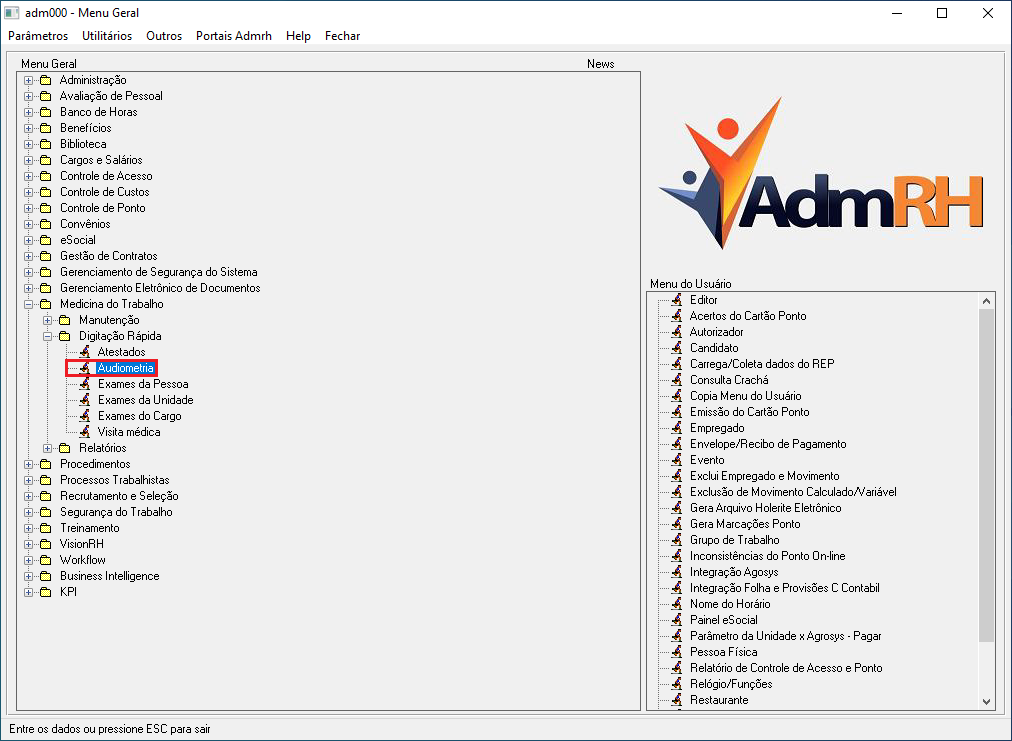
2º Passo - Ao seguir os passos destacados acima, o usuário obterá acesso ao programa "met008d1 - Digitação Rápida da Audiometria", que inicialmente apresentará 2 opções de seleção para registro:
• Empregado: 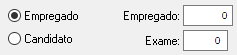 , onde estará habilitado os campos de preenchimento do Código do Empregado e Exame.
, onde estará habilitado os campos de preenchimento do Código do Empregado e Exame.
• Candidato: 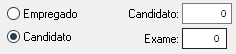 , onde estará habilitado os campos de preenchimento do Código do Candidato e Exame.
, onde estará habilitado os campos de preenchimento do Código do Candidato e Exame.
3º Passo - Depois de selecionado o Empregado ou Candidato e o tipo do exame, o usuário deverá dar sequência nos preenchimentos dos campos da primeira aba: "Audiometria", informando o tipo de Audiometria, o médico, fono e o equipamento utilizado no exame, conforme mostra o exemplo abaixo:
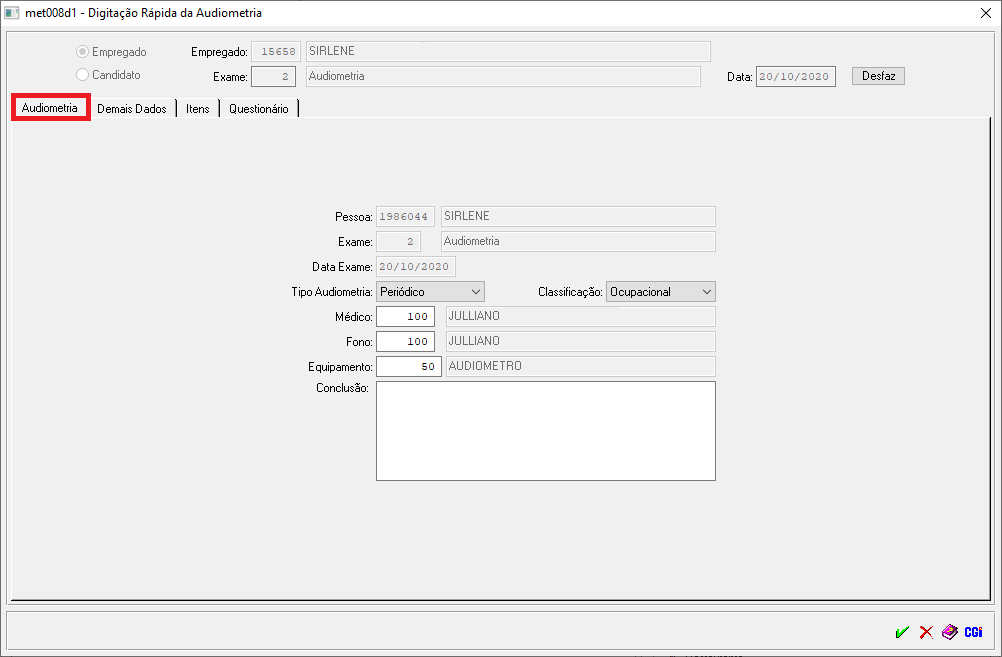
4º Passo - Após preenchidos todos os campos da aba "Audiometria", o usuário se direcionará até a 2º aba: "Demais Dados", e realizará da mesma forma que antes, os preenchimentos dos campos necessários, conforme mostra a imagem a seguir:
Arquivo:.png